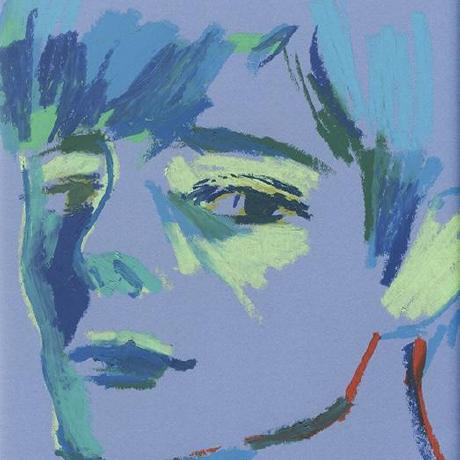Bootstrap Framework
- jQuery 기반의 HTML5 Web Framework
- HTML, CSS, JS 라이브러리
- 프론트엔드(웹 브라우저)에서 작동되는 프레임워크
- 트위터에서 사용하던 각종 레이아웃, 버튼, 입력 요소 등의 UI 요소들을 누구나 사용할 수 있도록 만들어진 오픈 소스 프레임워크
- HTML/CSS 기반의 템플릿 양식, 버튼, 내비게이션 등 다양한 UI 요소 포함
Bootstrap 특징
- 쉽고 편리하게 사용할 수 있음
- HTML/CSS 기본 지식만 있으면 누구나 사용 가능
- 반응형 웹 디자인 지원
- PC 또는 스마트폰이나 태블릿 등의 모바일용 디자인 지원
- 모든 최신 브라우저와 호환
Bootstrap 기능
- CSS 기능 : 디자인이나 스타일 적용
- 컴포넌트 기능
- 내비게이션바, 탭, 버튼 등의 기능을 간단하게 수정해서 사용 가능
- 자바스크립트 기능
- 사용자의 액션과 상호작용하는 기능 제공
Bootstrap 장점
- 쉽고 빠르게 다양한 기능 개발 가능
- 모바일 환경과 반응형 웹 제작 가능
- 수준 높은 퀄리티 제공
- 개발 시간 단축으로 개발 비용 절감
- 오픈소스이지만 상업적 이용 가능
Bootstrap 단점
- 정형화된 디자인
- jQuery 의존성 높은 - 없어도 됨
Bootstrap 사용 방법
-
파일을 다운로드 받아서 사용
-
Bootstrap 파일 구성
- css / js
- jQuery 파일 필요
-
CDN 이용
- 링크를 통해 서버에서 제공 받는 방법
-
Bootstrap 다운로드 : 4.61 버전으로 다운로드
-
jQuery 다운로드 : https://jquery.com/
-
프로젝트 생성 : Bootstrap01
-
Bootstrap 압축 해제한 후
- css와 js 폴더 복사해서
- webapp 폴더에 붙여 넣기
- js 폴더에 jQuery 파일 넣기
부트스트랩 사용법
-
정의된 다양한 클래스들을 HTML 태그에 적용하고 (class 속성에 지정)
-
부가적인 속성을 정의한 클래스들을 조합해서 사용
-
<태그 class=”bs_class1 bs_class2 …”> -
<button type=”button” class=”btn btn-primary”> <div class=”container bg-primary text-white”>
Layout
- containers
- Jumbotron
- Grid
- Button
- Table
- Image
- Form
컨테이너
- 레이아웃 최상위 요소로서 다른 요소 포함
<div class=”container”>
.container
: 반응형 고정 폭 컨테이너
.container-fluid
:뷰포트 전체 폭까지 늘어나는 최대폭 컨테이너Bootstrap 색상

더 많은 컬러 참고 : https://somgle.tistory.com/123
Jumbotron
- 일종의 대형 전광판
- 특정 콘텐츠나 관심 있는 정보를 눈에 뜨게 보여주기 위한 큰 박스
Grid (그리드)
- 격자 모양으로 영역 분할 가능
- 1행을 12 등분해서 비율로 배치
행 : class=”row”열 : class=”col-숫자”- 숫자 : 12 칸 중 차지하는 칸 수
- 필요에 따라 열을 묶어 더 큰 크기의 열로 사용 가능
col-scale-숫자
col-scale-숫자
: 12칸 중 차지하는 칸 수
col-숫자 : 가로 방향으로 배치
col-sm-숫자
: 576px 이하이면 세로로 배치
col-md-숫자
: 768px 이하이면 세로로 배치
col-lg-숫자
: 992px 이하이면 세로로 배치
col-xl-숫자
: 1200px 이하이면 세로로 배치Button
- 버튼으로 사용할 수 있는 요소들에
class=”btn”적용 <a>, <button>, <input type="button"><input type="submit">, <input type="reset">- 기본 :
class=”btn” - 색상 설정 :
class=”btn btn-primary” - 크기 설정
btn-lg, btn-md (디폴트), btn-sm
- 테두리 표시
btn-outline-dark, btn-outline-primary
이미지
<img>태그
rounded-circle
: 둥근 이미지
img-thumbnail
: 썸네일 이미지, Rounded 1px border
float-left / float-right
: 좌/우 정렬
mx-auto + d-block
: 가운데 정렬
img-fluid
: 브라우저 크기에 따라 변경테이블
class=“table”
table-bordered
: 테두리 있음
table-borderless
: 테두리 없음
table-striped
: td 태그 흰색행/회색행
table-hover
: 행에 마우스 올리면 색상 변경
table-dark
: 배경색을 검정색으로 설정